1. Registrace / vytvoření účtu – peněženky Barion
Jako firma (společnost, OSVČ, nadace...) použijte vždy jen
OBCHODNÍ registraci:
https://secure.barion.com/Registration/Organization?isEmailLocked=False
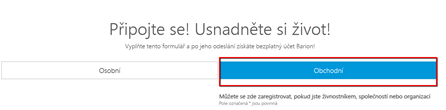
Vyplňte v úplnosti všechny údaje. Použijte takovou e-mailovou adresu, kterou máte možnost pravidelně sledovat, protože na tuto e-mailovou adresu budeme posílat důležité informace.
Měnu vyberte tu hlavní, pokud potřebujete více měn, později si ve vašem účtu – peněžence Barion kdykoliv můžete přidat, odebrat měny další.
https://secure.barion.com/Account/MyCurrencies
Jméno matky je nutné uvádět proto, protože Barion je původem maďarská společnost a maďarské zákony tento údaj vyžadují prakticky při jakémkoliv úředním styku. Není to tedy nějaká nezdravá snaha po tom, abychom měli informace, které s obchodem nesouvisí.
Jakmile vše vyplníte, stiskněte
Registrovat.
V tuto chvíli máte ihned k dispozici platnou a funkční peněženku – účet Barion. Ovšem
pokud chcete používat Barion pro platby ve vaší prodejně, musíte vytvořit Prodejnu.
Více v přehledu zde:
https://www.barion.com/cs/firmy/barion-smart-gateway/
- Vytvoření prodejny v rámci Barion účtu – peněženky
Jděte do sekce
Spravovat prodejny a v ní pak
Vytvořit novou prodejnu:
https://secure.barion.com/Shop/Create
/Barion/eshopy.PNG.aspx)
/Barion/prodejny.PNG.aspx) Vyplňte v úplnosti celý formulář
Vyplňte v úplnosti celý formulář, včetně nahrání loga a odklikání kontrolních bodů na konci formuláře (kromě prvního bodu – ten je jen pro případ, kdy je Barion použit jen v účetním programu). Můžete uložit a dokončit tento formulář později. Pokud jenom uložíte formulář, systém napíše, co ještě chybí. Po opravě a uložení můžete kliknout na
Odeslat formulář.
/Barion/odeslat-formular.PNG.aspx)
Jen po odeslání se vaše prodejna dostane ze statusu návrhu/draftu ke schválení (přesný název statusu: Nová prodejna - probíhá schvalování). Bez odeslání ke schválení nelze zprovoznit Barion platby.
Pokud ohledně finančních údajů nemáte přesné informace, poskytněte alespoň váš kvalifikovaný odhad, předpoklad.
/Barion/barion.PNG.aspx)
/Barion/barion2-(1).PNG.aspx)
Pokud chcete dostat lepší cenu, prosíme integrovat plný kód Barion Pixelu a odkliknout „Ano, splňuji obě podmínky a chci objednat balíček Advanced.“
/Barion/barionpixel.PNG.aspx)
Tajný
POSkey a Barion Pixel ID, který potřebujete k integraci, nalezneze zde v sekci
Podrobnosti:
/Barion/poskey.PNG.aspx)
Příklad:
/Barion/bariontest.PNG.aspx)
Pokud je každá podmínka splněna, schvalovací proces obvykle trvá jen velice krátce. Po schválení a zprovoznění administrátorem dostanete automatickou zprávu o tom, že platby Barion byly zprovozněny. Můžete je ihned začít používat.
Během procesu si lze vyžádat další dokumenty, například výpis z hlavní knihy, aby mohl Barion provést posouzení rizik.
Ovšem ze zákona se musí provést také
úplná identifikace, jinak (podle toho, jak se vám bude s Barionem dařit) dříve nebo později překročíte finanční limity. Při registraci jste získali jen tzv. zjednodušenou identifikaci.
V případě překročení limitů váš Barion účet – peněženka bude nadále plně funkční, provoz plateb na vašem eshopu nic neohrozí, ovšem nebudete schopni si své peníze odeslat jinam, tedy zpravidla na bankovní účet.
https://www.barion.com/cs/podpory/jake-jsou-limity-ve-spolecnosti-barion-a-proc-jsou-nutne/
Proto doporučujeme dokončit úplnou identifikaci co nejdříve.
3.Úplná identifikace.
Samozřejmě i před úplnou identifikací s námi máte uzavřenou smlouvu (děje se tak aktem registrace) a máte tzv. zjednodušenou identifikaci, ovšem při ní se na vás vztahují limity zmíněné výše.
Co je tedy třeba udělat? Vstupte ve své Barion peněžence do sekce
Účet – Obchodní profil a pokud jste tak dosud neučinili, vyplňte všechny údaje a nahrajte příslušné dokumenty (výpis z obchodního rejstříku stačí všude).
Nezapomeňte také uvést vlastníka nebo vlastníky.
/Barion/obch-profil.PNG.aspx)
Jakmile bude profil vyplněný, pošlete data ke schvílení pomocí tlačítka Zvýšit limity:
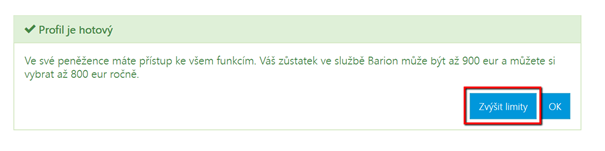
Případně můžete použít také:
Moje peněženka – Ověřit mě
/Barion/overitme.PNG.aspx)
Nebo kliknutím na statustové tlačítko v hlavičce vašeho profilu:
/Barion/dodavatel.PNG.aspx)
Poté použijete tlačítko
Ověřit mě
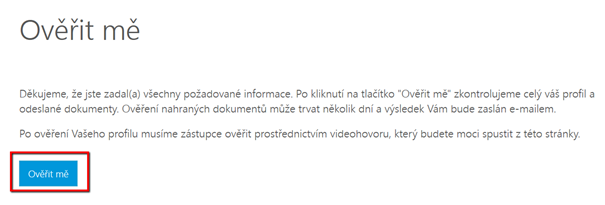
Následně Barion zkontroluje údaje a pokud je vše v pořádku, vyzve vás k poslednímu administrativnímu kroku – několikaminutovému
videorozhovoru (video KYC). K tomu dostanete následně podrobné informace v automatickém emailu.
Další informace:
https://www.barion.com/cs/podpory/
4. Platební tlačítka českých a slovenských bank
Pokud potřebujete také platební tlačítka českých a slovenských bank, prosíme vyžádejte si je na: podpora@barion.com. Službu poskytují za ceny začínající na 0,99%.
Ceny a podmínky - Barion
Bank Transfer Payment - Barion Documentation
/Barion/barion12.png.aspx)
Nastavení modulu Barion ve FastCentriku
V Nastavení – Aplikace 3.stran – sekce Platební brány – Barion je potřeba vyplnit pole „Tajný klíč (POSKey)“, pole „E-mail obchodníka nebo Barion peněženka“, který jste použili při registraci.
Dále nastavíte „Ostrý režim“ brány a její jazykové prostředí.
/Barion/adminfc-prihlaseni.PNG.aspx) Dle potřeby můžete upravit "Potvrzovací text o přijetí platby" nebo "Potvrzovací text o odmítnutí platby bankou".
Dle potřeby můžete upravit "Potvrzovací text o přijetí platby" nebo "Potvrzovací text o odmítnutí platby bankou".
/Barion/adminfc-prihlaseni-vse.PNG.aspx)
Nastavení způsobu platby
Nastavení způsobu platby je totožné jako při vytváření ostatních plateb v Nastavení/Platba.
Jen pro tuto platbu v poli „Platební brána“ zvolíte „Barion“.